| 탐색 링크 건너뛰기 | |
| 인쇄 보기 종료 | |

|
Oracle® ZFS Storage Appliance 고객 서비스 설명서 ZS3-x, 7x20 컨트롤러, DE2-24, Sun Disk Shelf용 |
| 탐색 링크 건너뛰기 | |
| 인쇄 보기 종료 | |

|
Oracle® ZFS Storage Appliance 고객 서비스 설명서 ZS3-x, 7x20 컨트롤러, DE2-24, Sun Disk Shelf용 |
Available Updates(사용 가능한 업데이트) 옆에 있는 추가 아이콘( )을 누르고 데스크탑 또는 로컬 클라이언트에 있는 업데이트 매체의 경로 이름을 지정하십시오. 업로드 중 업로드 진행률을 나타내는 진행 표시줄이 나타납니다.
)을 누르고 데스크탑 또는 로컬 클라이언트에 있는 업데이트 매체의 경로 이름을 지정하십시오. 업로드 중 업로드 진행률을 나타내는 진행 표시줄이 나타납니다.
그림 3-5 BUI를 통한 업데이트
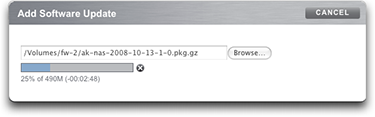
일부 이전 브라우저에서는 업로드 중 진행 표시줄이 계속 업데이트되지 않을 수 있습니다. "watch" 커서가 표시되면 잠시 기다리십시오. 최악의 경우 완료될 때까지 업로드가 계속되지만 진행 표시줄이 나타나지 않을 수 있습니다.
이 단계는 매체가 업로드를 완료하면 자동으로 수행됩니다.
그림 3-6 BUI에서 매체 압축 해제 및 확인
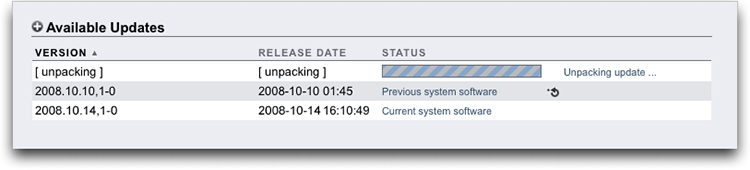
업데이트가 업로드, 압축 해제 및 확인되면 업데이트로 표시됩니다.
그림 3-7 BUI에서 사용 가능한 업데이트

정보 아이콘( )을 누르면 소프트웨어 업데이트에 대한 릴리스 노트가 표시됩니다.
)을 누르면 소프트웨어 업데이트에 대한 릴리스 노트가 표시됩니다.
업그레이드를 시작하려면 오른쪽 화살표 아이콘( )을 누르십시오. 이 프로세스 중 업데이트 상태 검사가 수행되어 어플라이언스가 업데이트 준비 상태인지 확인합니다. 업그레이드가 진행되면 업데이트 상태 필드에 최근 메시지가 표시됩니다. (나쁜 영향 없이) 언제든지 업데이트를 취소하려면 사용 안함 아이콘(
)을 누르십시오. 이 프로세스 중 업데이트 상태 검사가 수행되어 어플라이언스가 업데이트 준비 상태인지 확인합니다. 업그레이드가 진행되면 업데이트 상태 필드에 최근 메시지가 표시됩니다. (나쁜 영향 없이) 언제든지 업데이트를 취소하려면 사용 안함 아이콘( )을 누르십시오.
)을 누르십시오.
롤백하려면 이전 이미지를 찾아 롤백 아이콘( )을 누르십시오. 롤백 실행을 확인하는 메시지가 표시되고 재부트된 다음 롤백이 실행됩니다. 비상 안전 롤백과 달리, 시스템 재부트 시 추가로 확인하는 메시지가 표시되지 않습니다. 비상 안전 롤백에 대한 자세한 내용은 비상 안전 롤백을 참조하십시오.
)을 누르십시오. 롤백 실행을 확인하는 메시지가 표시되고 재부트된 다음 롤백이 실행됩니다. 비상 안전 롤백과 달리, 시스템 재부트 시 추가로 확인하는 메시지가 표시되지 않습니다. 비상 안전 롤백에 대한 자세한 내용은 비상 안전 롤백을 참조하십시오.
업데이트 매체를 제거하려면 해당 행을 강조 표시한 다음 휴지통 아이콘( )을 누르십시오.
)을 누르십시오.
지연 업데이트는 사용 가능한 업데이트 목록 아래에 표시됩니다. 사용 가능한 지연 업데이트가 없는 경우 목록이 표시되지 않습니다. 지연 업데이트는 시스템에 미칠 영향에 대해 설명합니다. "Apply(적용)" 버튼을 누르면 사용 가능한 지연 업데이트가 모두 적용됩니다. 지연 업데이트는 클러스터의 두 노드에 모두 적용되며, 지연 업데이트를 적용하려면 클러스터 피어가 작동 중이며 사용 가능해야 합니다.